|
Annexe déclaration personnes physiques IPP
Mise à jour des amortissements
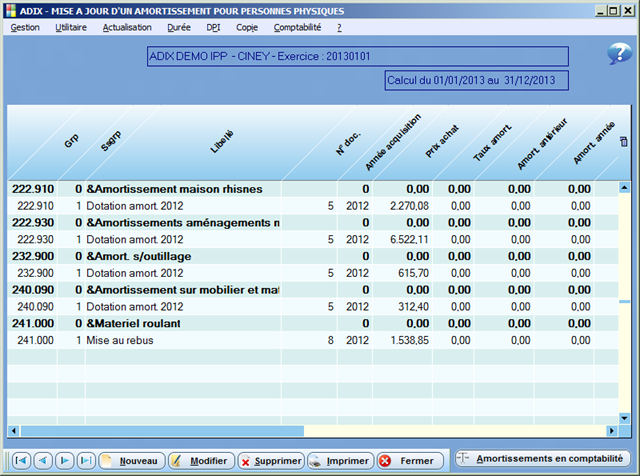
Menu Gestion
Menu Information. Ce menu donne une série d’informations utiles au revendeur du programme.
Il se peut que celui-ci vous demande de l’utiliser en certaines circonstances.
Menu Remise à zéro des valeurs : Ce menu vous permet de remettre à zéro tout le tableau
Menu Imprime l’écran : Ce menu vous permet d’imprimer l’écran tel quel.
Menu Exporter : Ce menu vous permet d’envoyer tout le tableau et ses données vers le programme Excel.
Menu Quitter. Ce menu vous permet de quitter l’écran dans lequel vous êtes. Voir « Quitter ».
Menu Utilitaire
Menu Supprime tous les libellés. Ce menu vous permet de supprimer toutes les lignes d’enregistrement à la fois.
Menu Calcul du SsGrp en fonction de la date d'acquisition
Menu Mettre tous les libellés en majuscule
Menu Mettre tous les libellés en minuscule
Menu Actualisation
Menu Actualisation des amortissements. Ce menu vous permet d’actualiser les amortissements après la copie d’un tableau provenant de l’exercice précédent par exemple. Si une réactualisation a été détectée une question de confirmation est posée avec la date de cette dernière réactualisation. Ceci évite de le faire plusieurs fois sur le même tableau.
Ensuite la durée de l’exercice (nombre de mois) est demandée pour effectuer les calculs.
Menu Durée
Menu Durée exercice. Ce menu vous permet de changer la durée en mois de l’exercice en cours et effectue les calculs appropriés.
Menu DPI
Menu Déductions pour investissements. Ce menu vous permet de visualiser ou non les colonnes du tableau se rapportant aux déductions pour investissements.
Menu Copie
Menu Récupération d’un modèle. Ce menu vous permet de récupérer un modèle.
Menu Comptabilité
Menu Récupération des valeurs comptables (classe 2).
Ce menu vous permet de récupérer les valeurs comptables d’Adix-comptabilité générale en se basant sur les comptes de classe 2.
Une fenêtre va s'ouvrir concernant cette possibilité de récupération.
Menu Récupération des valeurs comptables (fiches pré-encodées).
Ce menu vous permet de récupérer les valeurs comptables d’Adix-comptabilité générale en se basant sur les fiches d’amortissement encodées lors des encodages des factures d’achat. (Plus d’information dans l’aide sue les encodages achats en comptabilité)
Menu Récupération des valeurs comptables de Sarah.
Menu Récupération des données Tiers …au format ascii séparateur est le ;
MODPPAMO.GRP = 14 séquence entre séparateur
MODPPAMO.SSGRP = 2 séquence entre séparateur
MODPPAMO.LIBELLE = 3 séquence entre séparateur
MODPPAMO.CNUMERODOC = 4 séquence entre séparateur
MODPPAMO.ANNEE_ACQU = 5 séquence entre séparateur
MODPPAMO.PRIX_ACHAT = 6 séquence entre séparateur
MODPPAMO.TAUX_AMORT = 7 séquence entre séparateur
MODPPAMO.AMORT_ANTE = 8 séquence entre séparateur
MODPPAMO.AMORT_ANNE = 9 séquence entre séparateur
MODPPAMO.TOTAL_AMOR = 10 séquence entre séparateur
MODPPAMO.VALEUR_RES = 11 séquence entre séparateur
MODPPAMO.L_D = 13 séquence entre séparateur
MODPPAMO.REFCPPCMNU = 14 séquence entre séparateur
Menu Récupération des données Tiers au format XLS modèle conforme
MODPPAMO.GRP = 1 colonne du fichier excel
MODPPAMO.SSGRP = 2 colonne du fichier excel
MODPPAMO.LIBELLE = 3 colonne du fichier excel
MODPPAMO.CNUMERODOC = 4 colonne du fichier excel
MODPPAMO.ANNEE_ACQU = 5 colonne du fichier excel
MODPPAMO.PRIX_ACHAT = 6 colonne du fichier excel
MODPPAMO.TAUX_AMORT = 7 colonne du fichier excel
MODPPAMO.AMORT_ANTE = 8 colonne du fichier excel
MODPPAMO.AMORT_ANNE = 9 colonne du fichier excel
MODPPAMO.TOTAL_AMOR = 10 colonne du fichier excel
MODPPAMO.VALEUR_RES = 11 colonne du fichier excel
MODPPAMO.L_D = 12 colonne du fichier excel
MODPPAMO.REFCPPCMNU = 13 colonne du fichier excel
Menu récupération d’un tableau de Cubic
Menu récupération d’un tableau de Forfabel
Menu Point d’interrogation
Menu A propos de. Ce menu vous permet d'accéder aux coordonnées de la société.
Les boutons « Ajouter », « modifier « et « supprimer » permettent de gérer les fiches d’amortissement.
Le bouton « Amortissement en comptabilité « permet de gérer les écritures comptables liées à la gestion des amortissements.
Rem : l’entrée dans cette fenêtre peut poser la question de réactualisation des amortissements si cette dernière n’a pas été détectée.
Fiche d’un amortissement
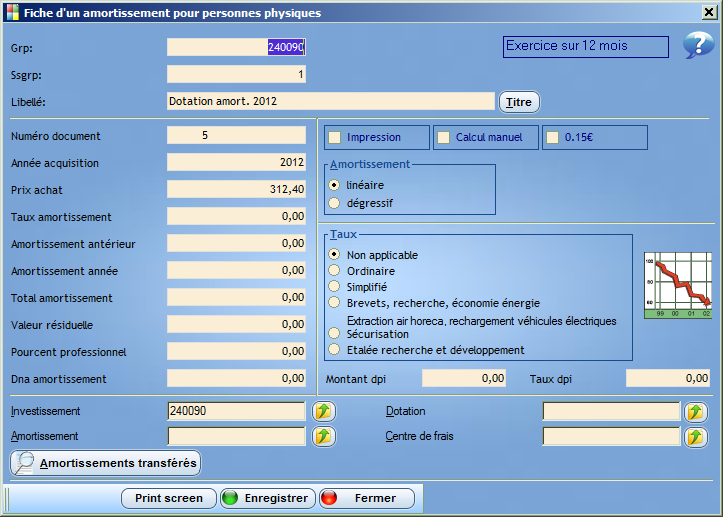
Grp
Cette zone (Groupe), zone numérique, sera utilisée pour classer les libellés selon l’ordre souhaité.
Ssgrp
Cette zone (Sous-groupe), zone numérique, permet un classement à l’intérieur d’un même groupe.
Libellé
Il s’agit d’une zone alphanumérique qui reprend la dénomination de l’investissement.
Numéro document
Cette zone alphanumérique reprend le numéro du document comptable justifiant l’acquisition de l’investissement.
Année acquisition
Cette zone numérique reprend l’année durant laquelle l’investissement a été effectué.
Prix achat
Cette zone numérique reprend la valeur d’acquisition de l’investissement.
Taux amortissement
Cette zone numérique reprend le taux en pourcentage auquel l’investissement est amorti.
Amortissement antérieur
Cette zone numérique contient la somme des amortissements déjà pratiqués (amortissement de l’année non compris).
Amortissement année
Cette zone numérique est destinée au montant de l’amortissement de l’année. Ce montant se calcule automatiquement de façon dégressive ou linéaire selon votre choix. Voir également le point « L_d ci-dessous ».
Total amortissement
Cette zone numérique contient le montant total des amortissements déjà pratiqués (amortissement de l’aénnée compris).
Valeur résiduelle
Cette zone numérique reprend le montant de la valeur résiduelle. Cette valeur résiduelle correspond à la partie de l’investissement qui reste encore à amortir. Ce montant s’obtient donc par la différence entre la valeur d’acquisition et les amortissements actés des années antérieures augmentés de l’amortissements de l’exercice. Ce montant se calcule également automatique.
Pourcent professionnel
Il y a lieu d’indiquer dans cette zone le pourcentage professionnel de l’investissement.
Ne rien indiquer si l’investissement est entièrement professionnel.
Dna amortissement
Indiquez dans cette zone le pourcentage de dépense non admise à pratiquer sur l’investissemnt (voitures, …). En général, il y a lieu de laisser cette zone à 0.
Impression
Cochez cette case si vous désirez imprimer la ligne.
Calcul manuel
Cochez cette case si vous désirez calculer manuellement l’amortissement. Vous compléterez donc dans ce cas vous-même la case amortissement de l’année.
Par défaut l’amortissement se calcule automatiquement.
0.15€/km
Cochez cette case si vous désirez que l’amortissement soit pris en compte pour la limitation des frais de déplacements du domicile au lieu de travail à 0.15€/km.
L _d
Amortissement linéaire
Cochez cette case si vous désirez que l’amortissement se calcule de façon linéaire.
Amortissement dégressif
Cochez cette case si vous désirez que l’amortissement se calcule de façon dégressive.
Montant dpi
Il s’agit du montant des dépenses déductibles ??
Taux
Taux non applicable
Taux ordinaire
Taux simplifié
Brevets, recherche, économie énergie
Sécurisation
Etalée recherche et développement
Taux dpi
Il s’agit du taux qui est mis par défaut en fonction du choix du taux précédent.
Investissement : compte invest du pcmn lié à cette fiche
Amortissement : compte d’amortissement du PCMN lié à cette fiche
Dotation : compte de dotation du pcmn lié à cette fiche
Centre de Frais : référence du centre de frais lié à cette fiche.
Bouton « Amortissements transférés » ouvre une fenêtre avec les amortissements déjà transférés en comptabilité pour cette fiche.
7/08/2015 - Ipp_amort
